Cara screenshot HP Xiaomi bisa dilakukan dgn berbagai langkah. Mulai dari mengusap tiga jari hingga mengaksesnya melalui menu pintasan. Biasanya, pengguna kerap kali menangkap gambar layar utk berbagai keperluan seperti bukti transfer, chat, & lain-lain. Untuk menangkap gambar layar Xiaomi berikut adalah langkah-langkahnya.
Cara Screenshot HP Xiaomi
1. Tombol Power & volume (-)
Cara pertama bisa dilakukan dgn kombinasi tombol daya + volume (-). Ini merupakan salah satu cara mengambil tangkapan layar diberbagai tipe HP lain.
- Pilih gambar layar
- Kemudian tekan kedua tombol power + volume down secara versamaan
- Hasil tangkapan layar sudah bisa dilihat melalui galeri
2. Usap 3 Jari
Selanjutnya cara screenshot Xiaomi bisa dilakukan dgn langkah yg paling populer, yaitu mengusap tiga jari secara bersamaan. Namun perlu diperhatikan, pada saat pengusapan jangan terlalu menekan & pastikan ketiga jari sudah presisi.
- Pilih bagian layar yg ingin di-screenshot
- Usap di layar HP dari atas ke bawah menggunakan tiga jari. Biasanya dilakukan dgn jari telunjuk, tengah, & jari manis.
- Layar akan mengedip, yg menandakan bahwa screenshot telah berhasil
- Silahkan cek di file galeri
3. Long Screenshot HP Xiaomi
Apakah kalian memerlukan screenshot satu layar atau halaman penuh? Ya, itu bisa dilakukan dgn fitur long screenshot di HP Xiaomi. Berikut langkahnya:
- Pilih metode screenshot diatas, bisa dgn tiga jari atau kombinasi tombol
- Perhatikan dibagian kanan atas, disana ada pilihan utk scroll & send
- Pilih scroll. Silahkan tunggu hingga selesai atau memilih “Done” jika dirasa tangkapan layar sudah cukup
Selesai. Cukup mudah bukan?
4. Melalui menu app drawer
Cara selanjutnya adalah melalui panel app drawer yg tersedia utk HP Xiaomi. Meski cara ini menurut saya kurang efisien karena melalui beberapa langkah namun patut dicoba sebagai alternatif.
- Pilih gambar yg ingin kalian screenshot
- Selanjutnya geser atau buka panel app drawer dgn cara mengusap kebawah bagian pojok kanan atas
- Pilih tombol screenshot
- Selesai!
5. Screenshot HP Xiaomi melalui Quick Ball

Langkah selanjutnya melalui pintasan pintar yaitu Quick Ball. Mungkin pengguna iPhone sudah sangat familiar dgn tombol bulat yg melayang di layar ini. Namun sebelum itu, pengguna diharuskan utk mengaktifkan Quick Ball terlebih dahulu, berikut caranya:
- Akses menu setting
- Cari Quick Ball, atau jika bahasa Indonesia berarti Bola pintas. Pengguna bisa menemukan fitur ini melalui pengaturan – setelan tambahan – Bola pintas
- Pilih aktifkan, kemudian pengguna akan melihat bola pintas melayang disela-sela layar
- Selanjutnya buka bola pintas tersebut kemudian pilih tombol “screenshot” atau tangkapan layar.